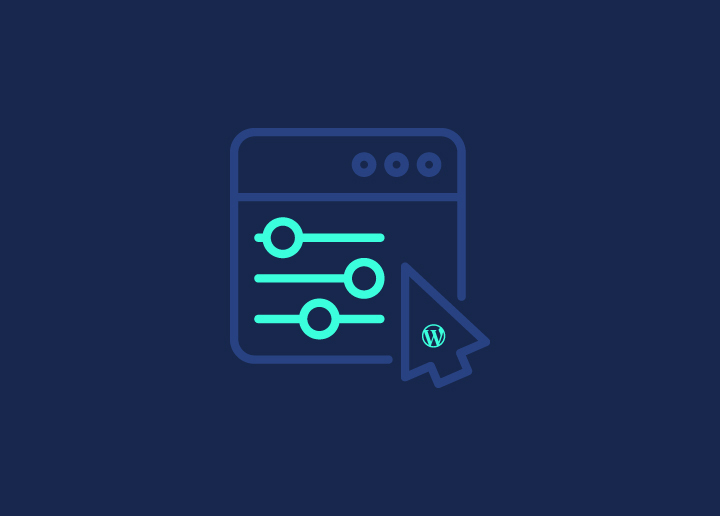Si vous vous êtes déjà senti limité par les types d'articles par défaut disponibles dans WordPress, vous êtes au bon endroit. Dans ce guide, nous allons vous expliquer tout ce que vous devez savoir sur les types d'articles personnalisés dans le développement de WordPress - de la compréhension des bases à la mise en œuvre efficace sur votre site WordPress.
Les types d'articles personnalisés peuvent révolutionner la façon dont vous organisez et présentez le contenu dans le design WordPress. À la fin de ce guide, vous aurez les connaissances et les compétences nécessaires pour créer des types d'articles personnalisés adaptés à vos besoins spécifiques, vous permettant de présenter votre contenu d'une manière à la fois intuitive et visuellement attrayante.
Contenu
ToggleDifférence entre les types d'articles par défaut et les types d'articles personnalisés
Les types d'articles personnalisés sont une fonctionnalité puissante de WordPress qui vous permet de créer et de gérer différents types de contenu au-delà des articles de blog et des pages traditionnels. Essentiellement, ils vous permettent de définir vos propres structures de contenu, chacune avec son propre ensemble d'attributs et de comportements uniques.
Voyons maintenant les principales différences entre les types d'articles personnalisés et les types d'articles par défaut :
Types d'articles par défaut
Dans WordPress, les types d'articles par défaut sont les "Articles" et les "Pages".
Articles : Ils sont généralement utilisés pour les articles de blog et s'affichent dans l'ordre chronologique inverse sur la page du blog de votre site.
Apprendre : Qu'est-ce qu'un Blog Hop et comment cela fonctionne-t-il ?
Pages : Les pages sont des éléments de contenu statiques et autonomes, tels que les pages "À propos de nous", " Contact" ou "Services". Elles sont souvent utilisées pour des contenus intemporels qui n'ont pas besoin d'être mis à jour fréquemment.
Types d'articles personnalisés
Les types d'articles personnalisés, en revanche, sont entièrement personnalisables et peuvent représenter n'importe quel type de contenu que vous pouvez imaginer.
Exemples de types d'articles personnalisés : Imaginez que vous exploitiez un site web de recettes. Vous pourriez créer un type d'article personnalisé appelé "Recettes" pour stocker et afficher vos recettes séparément des articles de votre blog. Chaque recette pourrait avoir ses propres champs pour les ingrédients, les instructions de cuisson, etc.
Flexibilité : La beauté des types de posts personnalisés réside dans leur flexibilité. Vous pouvez les adapter à vos besoins spécifiques, que vous gériez des événements, des portfolios, des témoignages, des produits ou tout autre type de contenu.
En savoir plus : Les meilleures agences de conception de sites web B2B
Si les types de posts par défaut remplissent bien leur rôle, les types de posts personnalisés vous permettent de vous affranchir des contraintes des options intégrées et de concevoir votre système de gestion de contenu exactement comme vous l'entendez. Ils ouvrent un monde de possibilités pour organiser et présenter votre contenu de la manière la plus adaptée aux objectifs et à l'audience de votre site web.
Pourquoi utiliser des types d'articles personnalisés dans WordPress
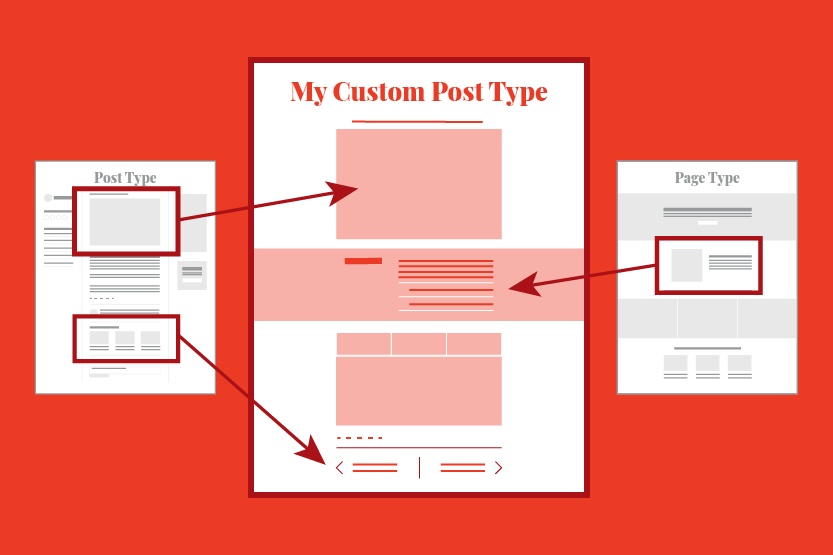
Les types d'articles personnalisés offrent plusieurs avantages convaincants qui valent la peine d'être incorporés dans votre site web WordPress.
Les types d'articles personnalisés vous permettent de classer et de gérer différents types de contenu de manière plus efficace. En séparant le contenu dans des types d'articles distincts, vous pouvez maintenir une interface de backend plus propre et mieux organisée, ce qui facilite la navigation et la gestion de votre contenu.
L'adaptation de votre système de gestion de contenu à l'aide de types d'articles personnalisés améliore l'expérience de l'utilisateur, tant pour les administrateurs que pour les visiteurs. Les utilisateurs peuvent trouver plus facilement un contenu pertinent et les administrateurs peuvent rationaliser les flux de travail de création et de gestion de contenu.
Avec les types d'articles personnalisés, vous n'êtes pas limité aux structures prédéfinies des articles de blog et des pages. Vous pouvez créer des structures de contenu personnalisées qui correspondent parfaitement aux objectifs et au public cible de votre site web.
Les types d'articles personnalisés s'accompagnent également de champs personnalisés, de taxonomies et d'autres attributs qui étendent les fonctionnalités de votre site web.
Par exemple, un type d'article personnalisé pour les "événements" peut inclure des champs pour la date, l'heure, le lieu et le lien RSVP, fournissant ainsi aux visiteurs toutes les informations dont ils ont besoin en un seul endroit pratique.
En outre, les types d'articles personnalisés peuvent vous aider à créer un contenu plus ciblé et plus pertinent, ce qui peut conduire à un meilleur classement dans les résultats de recherche.
Transformez votre site Web avec des types d'articles personnalisés
Nos développeurs experts créent des sites web parfaits au pixel près, intégrant de manière transparente des types de messages personnalisés pour présenter votre contenu d'une manière unique et attrayante.
Créer des types d'articles personnalisés dans WordPress
Nous allons explorer deux méthodes pour créer des types de posts personnalisés : l'une utilisant un plugin pour une approche conviviale pour les débutants, et l'autre impliquant une mise en œuvre manuelle du code pour les utilisateurs plus avancés.
Méthode 1 : Créer un article personnalisé via un plugin
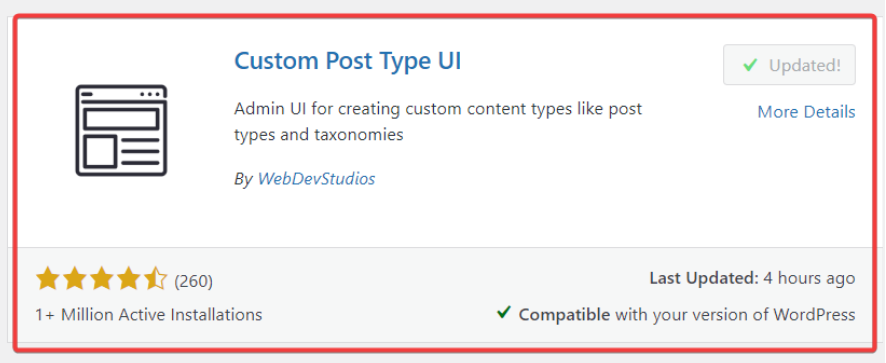
Installer et activer le plugin
- Commencez par vous rendre dans la section "Plugins" de votre tableau de bord WordPress. Cliquez sur "Ajouter un nouveau" et recherchez "Custom Post Type UI". Une fois que vous l'avez trouvé, cliquez sur "Installer maintenant" puis sur "Activer" pour activer le plugin.
- Après l'activation, vous remarquerez un nouvel élément de menu intitulé "CPT UI" dans votre tableau de bord WordPress. Cliquez sur cet élément de menu pour accéder au plugin Custom Post Type UI.
- Dans l'interface utilisateur des types d'articles personnalisés, cliquez sur "Ajouter/Modifier les types d'articles" pour commencer à créer votre type d'article personnalisé.
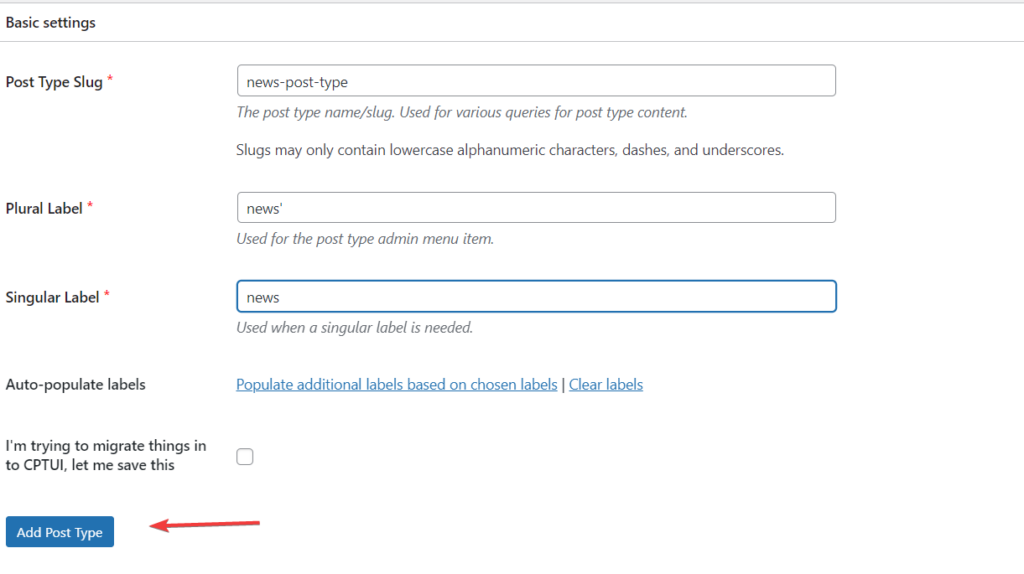
Remplir les détails du type de message
- Le libellé du type de message est un champ obligatoire et doit être unique. Il s'agit généralement d'une chaîne de caractères minuscules sans espace, telle que "portfolio" ou "testimonial".
- Fournissez des noms pour votre type d'article personnalisé qui apparaîtront dans le tableau de bord de WordPress, à la fois au singulier et au pluriel.
- Une fois que vous avez rempli les informations nécessaires, cliquez sur le bouton "Ajouter un type de message" pour créer votre type de message personnalisé.
- Votre nouveau type d'article personnalisé devrait maintenant être visible dans le tableau de bord de WordPress. Vous pouvez commencer à y ajouter du contenu en cliquant sur l'élément de menu correspondant.
Personnalisation de votre type d'article personnalisé
Pour ajouter du contenu à votre type d'article personnalisé, cliquez sur "Ajouter nouveau" dans le menu du type d'article personnalisé. Ici, vous pouvez saisir les détails pertinents pour votre contenu.
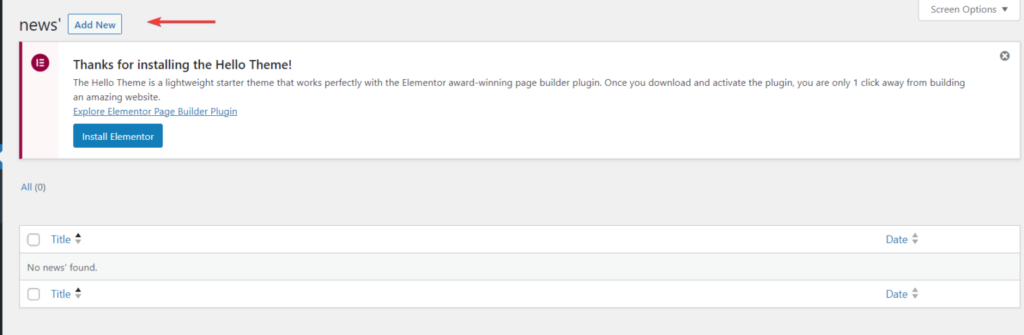
Pour ajouter d'autres éléments, par exemple, si vous souhaitez inclure un devis ou un formulaire de contact sur votre page de type d'article personnalisé :
- Cliquez sur le signe "+" (plus) pour ajouter un nouveau bloc.
- Sélectionnez "Tirer un devis" ou "Formulaire de contact 7" parmi les blocs disponibles.
- Personnalisez le contenu selon vos besoins.
- Cliquez sur le bouton "Publier" pour enregistrer vos modifications.
Méthode 2 : Créer manuellement un article personnalisé
Cette méthode implique l'ajout de code dans le fichier functions.php de votre thème, ce qui peut ne pas convenir aux débutants. Ici, nous utiliserons le plugin WPCode pour ajouter facilement du code personnalisé à un site web WordPress.
Installer et activer le plugin WPCode
- Rendez-vous dans la section "Plugins" de votre tableau de bord WordPress, cliquez sur "Ajouter un nouveau", puis recherchez "WPCode".
- Une fois trouvé, cliquez sur "Installer maintenant" puis sur "Activer" pour activer le plugin.
- Après avoir activé le plugin, vous trouverez un nouvel élément de menu intitulé "Code Snippets" dans votre tableau de bord WordPress. Cliquez sur cet élément de menu pour accéder au plugin WPCode.
Ajouter un nouvel extrait
- Passez la souris sur "Add Your Custom Code (New Snippet)" et cliquez sur "Use Snippet".
- Vous serez dirigé vers l'écran "Créer un extrait personnalisé".
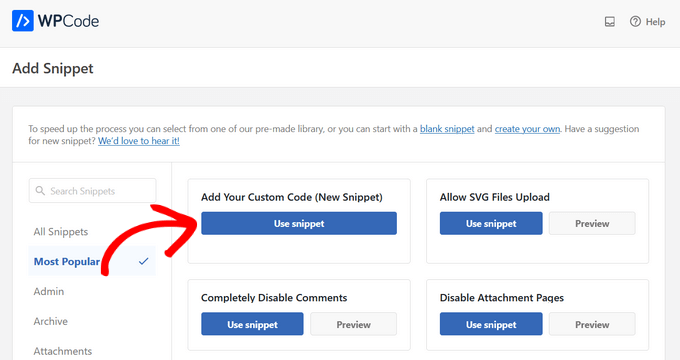
Création de votre extrait
- Donnez un titre à votre extrait de code afin de pouvoir vous y référer facilement.
- Basculez le commutateur sur "Actif" pour activer l'extrait.
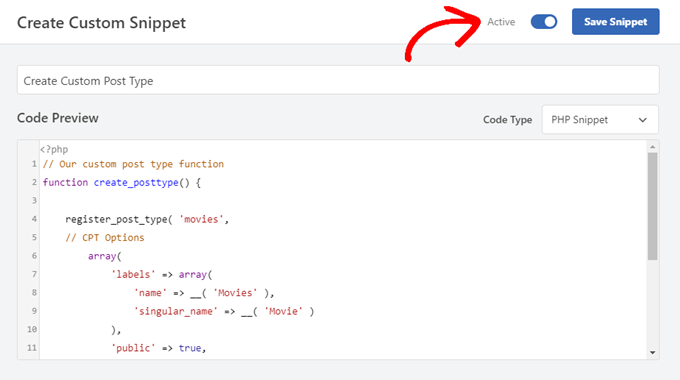
Insérer un code personnalisé
Dans la zone "Aperçu du code", collez l'extrait de code suivant :
// Our custom post type function
function create_posttype() {
register_post_type( 'films',
// CPT Options
array(
'labels' => array(
'name' => __('Movies' ),
'singular_name' => __( 'Movie' )
),
'public' => true,
'has_archive' => true,
'rewrite' => array('slug' => 'movies'),
'show_in_rest' => true,
)
) ;
}
// Hooking up our function to theme setup
add_action( 'init', 'create_posttype' ) ;
Maintenant, si vous voulez créer un type de post personnalisé autre que films, remplacez "films" par le nom de votre choix et "Films" par le nom de votre choix.
Après avoir personnalisé l'extrait de code, cliquez sur le bouton "Mettre à jour" pour enregistrer vos modifications.
Cette méthode vous donne un contrôle total sur la personnalisation de votre type de message, mais il est important de faire preuve de prudence lorsque vous modifiez le fichier functions.php de votre thème.
Affichage des types d'articles personnalisés
Une fois que vous avez créé des types d'articles personnalisés pour organiser votre contenu, l'étape suivante consiste à les présenter sur votre site Web WordPress pour que les visiteurs puissent les voir. Nous allons ici vous guider dans le processus d'affichage de vos types d'articles personnalisés à l'aide de différentes méthodes, ce qui vous permettra de mettre en valeur votre contenu unique d'une manière conviviale.
Utilisation du modèle d'archive par défaut
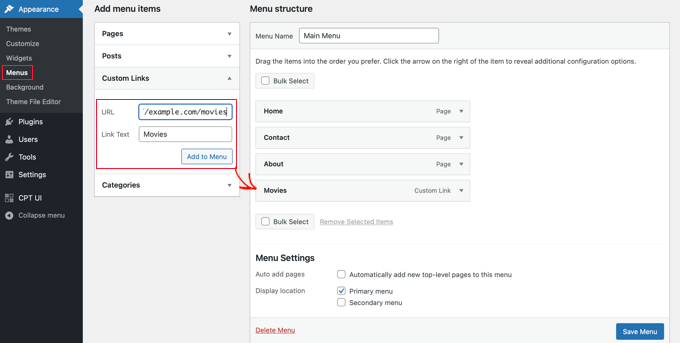
Pour afficher vos types d'articles personnalisés sur votre site, procédez comme suit :
Ajouter un lien personnalisé au menu : Allez dans "Apparence" " Menus" dans votre tableau de bord WordPress. Ajoutez un lien personnalisé à votre menu, en utilisant l'URL de votre type d'article personnalisé. Par exemple, si votre type d'article personnalisé est "Films", l'URL sera quelque chose comme http://example.com/movies. N'oubliez pas de remplacer "exemple.com" par votre nom de domaine.
Sauvegarder et visualiser : Enregistrez votre menu, puis visitez la page d'accueil de votre site. Vous verrez le nouvel élément de menu que vous avez ajouté. Cliquez dessus pour afficher la page d'archive de votre type d'article personnalisé, qui utilise le modèle archive.php de votre thème.
Création de modèles de types d'articles personnalisés
Si vous n'êtes pas satisfait de l'apparence de la page d'archive de votre type d'article personnalisé, vous pouvez créer un modèle dédié :
Dans le répertoire de votre thème, créez un nouveau fichier nommé archive-movies.php (remplacez "films" par le nom de votre type de message personnalisé).
Copiez le contenu du fichier archive.php de votre thème dans archive-movies.php, puis personnalisez-le selon vos besoins.
Désormais, lorsque quelqu'un accède à la page d'archive de votre type d'article personnalisé, WordPress utilisera ce modèle pour l'afficher.
Affichage des types d'articles personnalisés dans les widgets
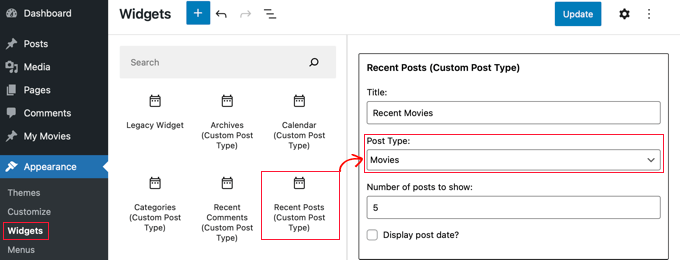
Vous pouvez également présenter vos types d'articles personnalisés dans des widgets à l'aide du plugin Custom Post Type Widgets :
Installez et activez le plugin Custom Post Type Widgets.
Allez dans "Apparence" " "Widgets" dans votre tableau de bord. Glissez-déposez le widget "Articles récents (Custom Post Type)" dans une barre latérale.
Choisissez votre type d'article personnalisé dans le menu déroulant "Type d'article" et sélectionnez les options souhaitées.
Cliquez sur "Mettre à jour", puis visitez votre site web pour voir le widget en action, affichant les entrées récentes de votre type d'article personnalisé.
Grâce à ces méthodes, vous pouvez afficher efficacement vos types d'articles personnalisés sur votre site WordPress, ce qui permet à vos visiteurs d'accéder facilement à votre contenu spécialisé.
Résumé
Dans ce guide, nous avons donc plongé dans le monde des types d'articles personnalisés de WordPress, en explorant comment ils vous permettent d'organiser et de présenter votre contenu de la manière la plus adaptée aux besoins de votre site web.
Nous avons ensuite abordé deux méthodes pour créer des types de posts personnalisés : l'utilisation de plugins pour les débutants et l'ajout manuel de code pour les utilisateurs plus expérimentés. Que vous optiez pour la simplicité d'un plugin ou la flexibilité d'une implémentation manuelle, vous avez la possibilité d'adapter votre système de gestion de contenu à vos spécifications exactes.
Une fois que vous avez créé vos types d'articles personnalisés, nous avons exploré différentes méthodes pour les afficher sur votre site WordPress. De l'utilisation des modèles d'archives par défaut à la création de modèles de types d'articles personnalisés et à leur intégration dans des widgets, vous disposez d'un large éventail d'options pour présenter votre contenu d'une manière visuellement attrayante et conviviale.
Les types d'articles personnalisés ne servent pas seulement à organiser le contenu, mais aussi à améliorer l'expérience globale de l'utilisateur sur votre site Web.
En conclusion, la maîtrise des types d'articles personnalisés dans WordPress ouvre des possibilités infinies en matière de création et de présentation de contenu.